Pas mijn banners aan in Geavanceerde e -mailbeveiliging
Opmerking: geavanceerde e -mailbeveiliging is alleen beschikbaar in het Engels. Hoewel de helpartikelen beschikbaar zijn in je lokale taal, zijn de productinterface, functionaliteit en uitvoer uitsluitend in het Engels.
Als je een beheerder bent, kun je wijzigen hoe Geavanceerde e -mailbeveiliging banners of tags weergeeft bij je inkomende e -mailberichten.
Je kunt wijzigen of elk tagtype wordt weergegeven in je berichten, de instellingen voor Meer informatie aanpassen (weergegeven in de rechterbovenhoek van elke tag) en aangepaste tekst toevoegen.
- Meld je aan bij de pagina voor geavanceerde e -mailbeveiliging van GoDaddy (gebruik je gebruikersnaam en wachtwoord van GoDaddy).
- Selecteer Aanmelden bij geavanceerde e -mailbeveiliging . De aanmeldingspagina wordt geopend.
- Voer je e -mailadres in, selecteer Aanmelden en vervolgens Aanmelden met Microsoft .
- Volg de aanwijzingen op het scherm om je aan te melden met je Microsoft 365 -e -mailadres en wachtwoord. De portal voor geavanceerde e -mailbeveiliging wordt geopend.
- Selecteer E -mail en vervolgens E -mailmarkering .
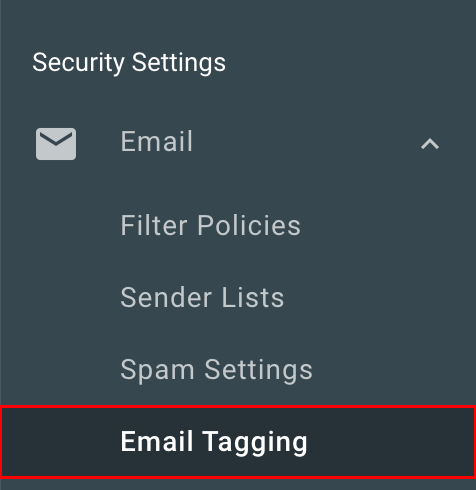
- Als je wilt wijzigen of elk tagtype wordt weergegeven bij inkomende berichten, schakel je onder Tagtypen inschakelen de wisseltoetsen voor informatieve tags of waarschuwingstags in. Standaard zijn beide tagtypen ingeschakeld (blauw weergeven).
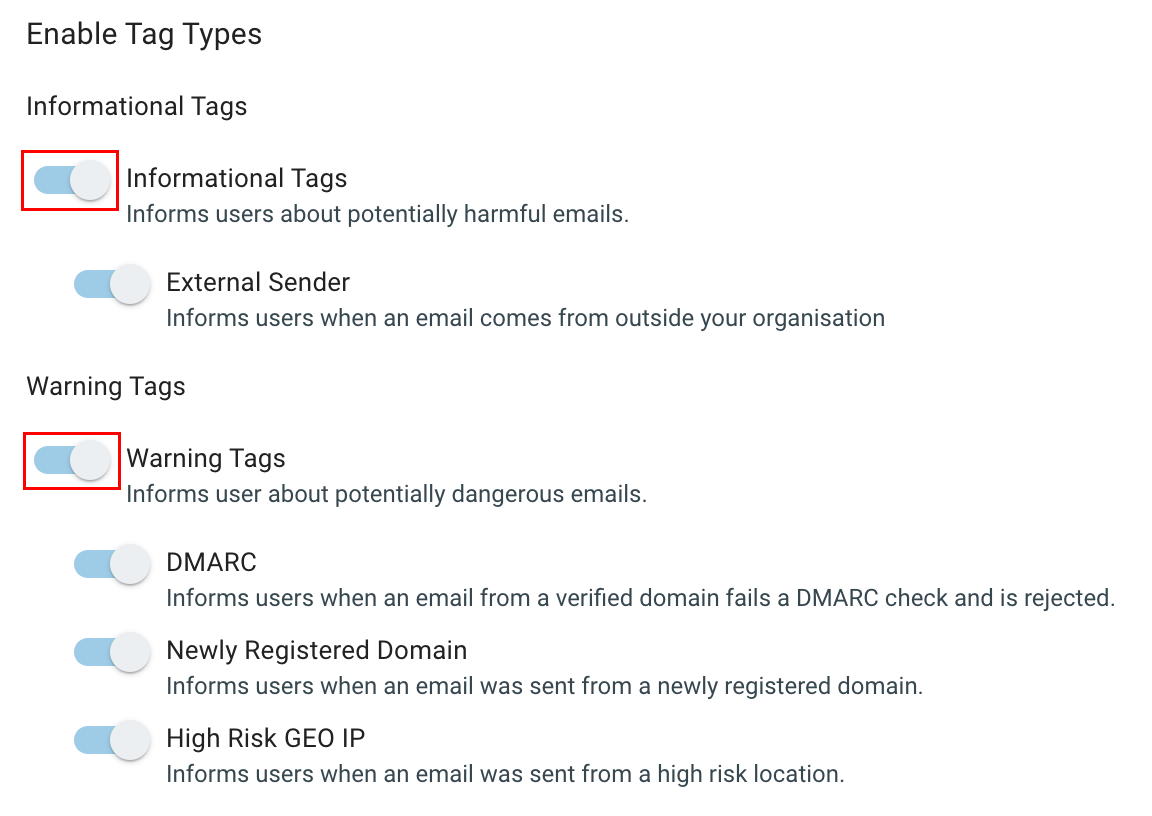
- Wijzig de instellingen voor Meer informatie (weergegeven in de rechterbovenhoek van elke tag):
- Als je wilt wijzigen of Meer informatie op elke banner wordt weergegeven, schakel je de knop Een koppeling weergeven in de waarschuwingstag voor meer informatie om .
- Om gebruikers toe te staan actie te ondernemen vanuit Meer informatie , schakel je de schakelaar Gebruikers toestaan acties uit te voeren op Meer informatie .
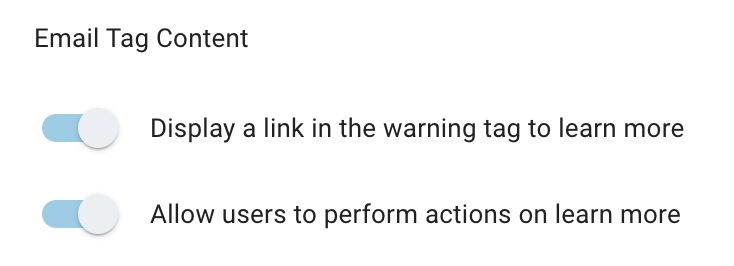
- Als je tekst onder de waarschuwingstag wilt toevoegen, schakel je de schakelaar Aanvullende tekst onder de waarschuwingstag opnemen in en voer je vervolgens je tekst in.
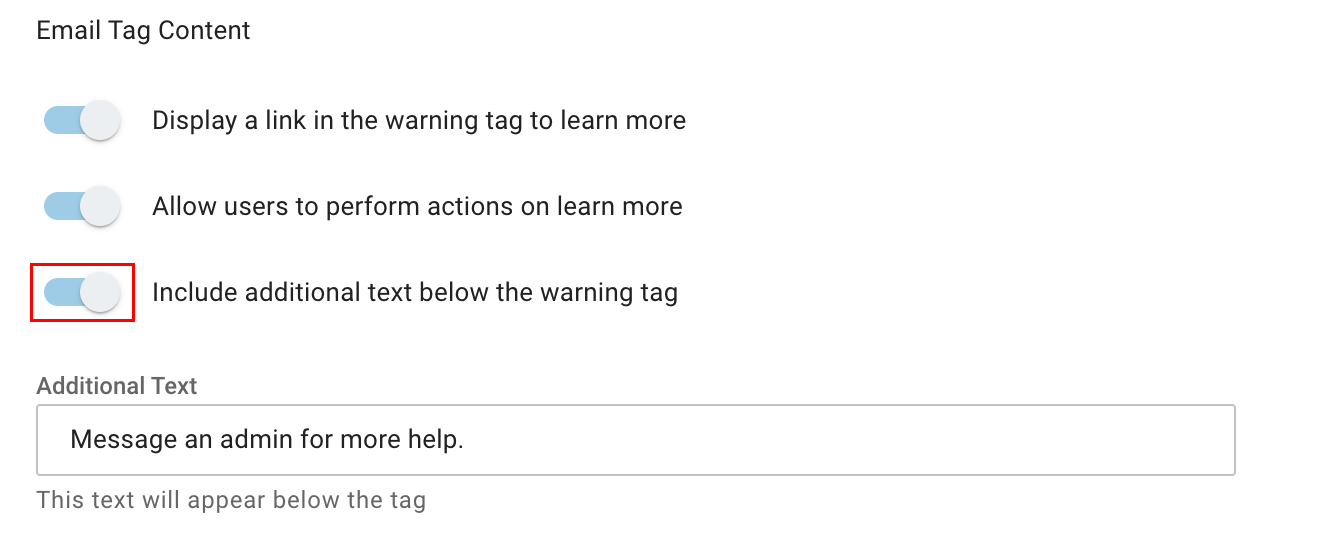
- Als je klaar bent, selecteer je Opslaan . Je tagwijzigingen worden opgeslagen.
Meer info
- Wat is Geavanceerde e-mailbeveiliging?
- Wat betekenen de banners van geavanceerde e -mailbeveiliging?
- Versleutel berichten met Geavanceerde e-mailbeveiliging
- Als deze stappen niet overeenkomen met je ervaring met geavanceerde e -mailbeveiliging, gebruik je mogelijk INKY. Bekijk onze pdf voor hulp bij geavanceerde e -mailbeveiliging, mogelijk gemaakt door INKY .